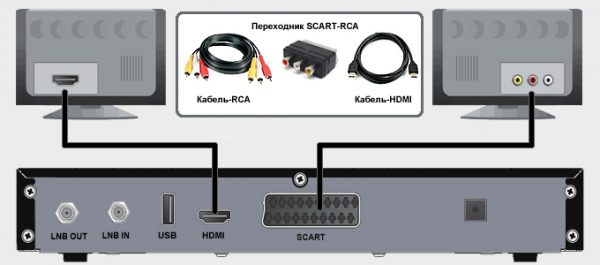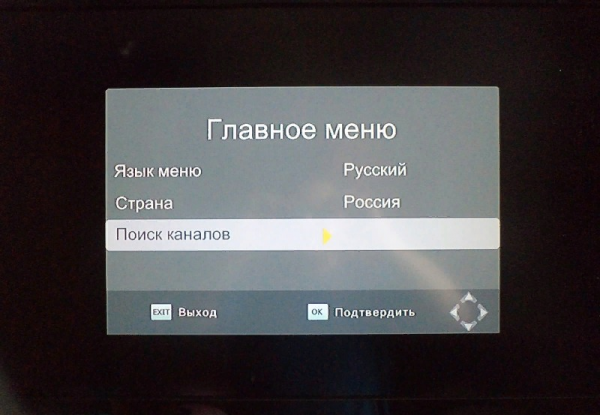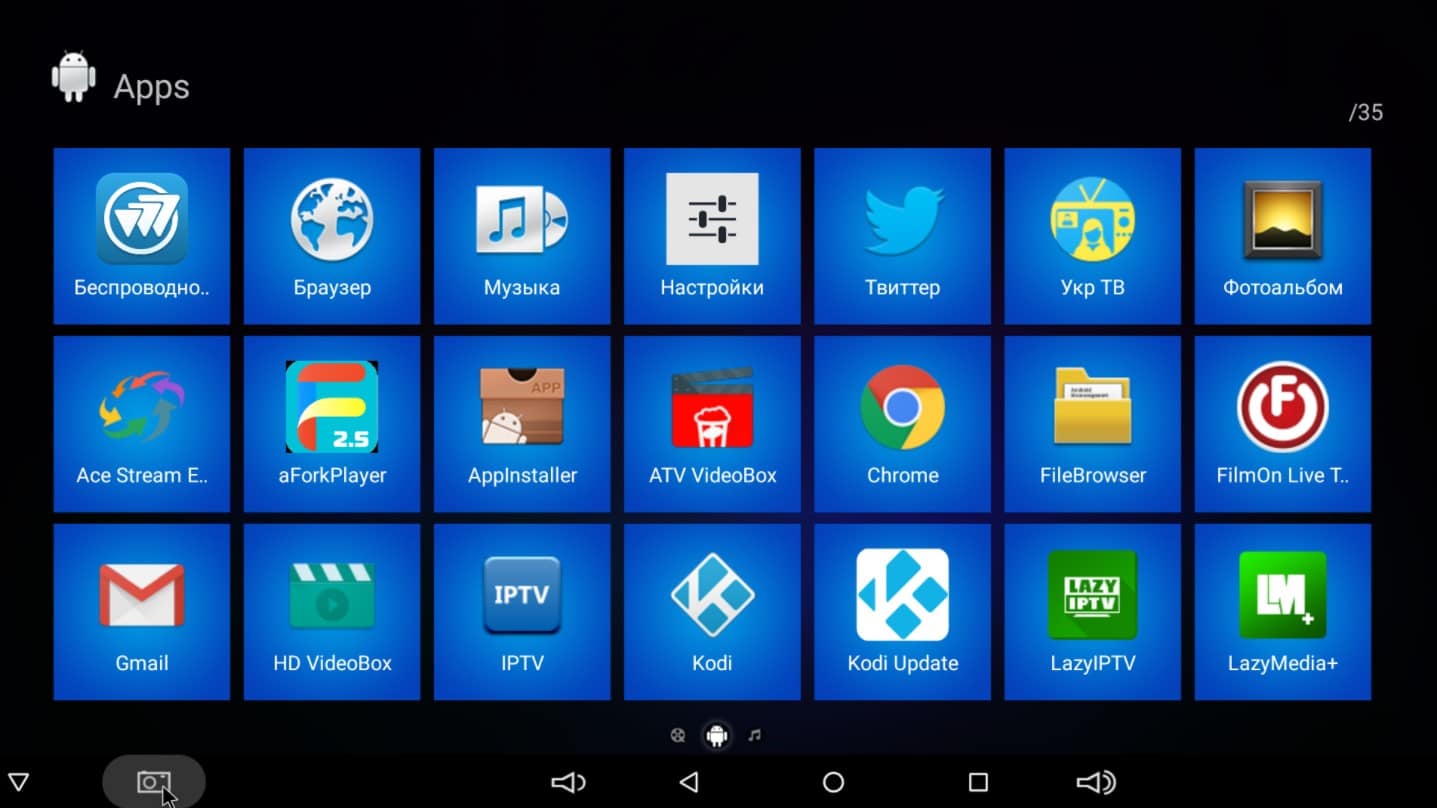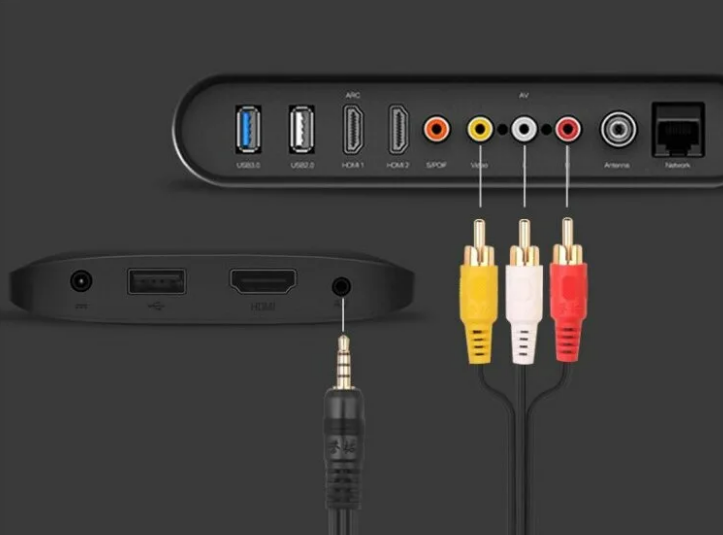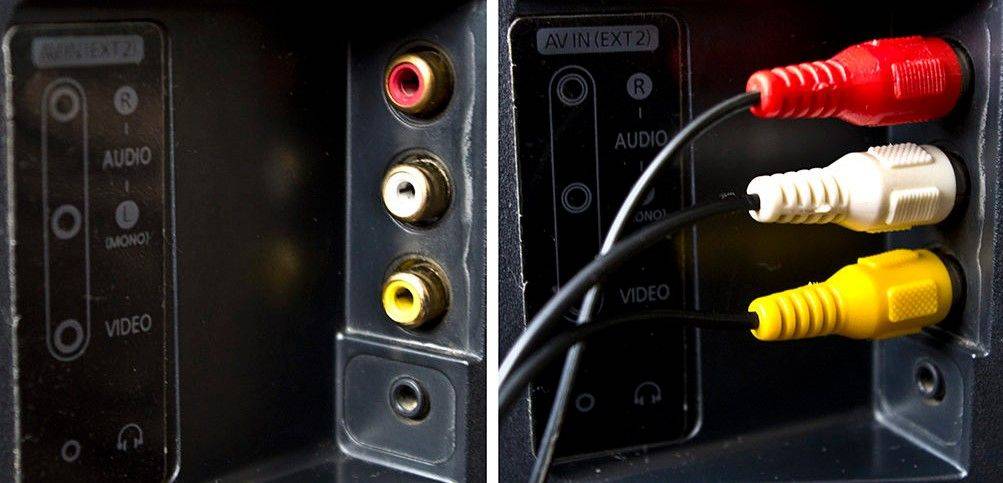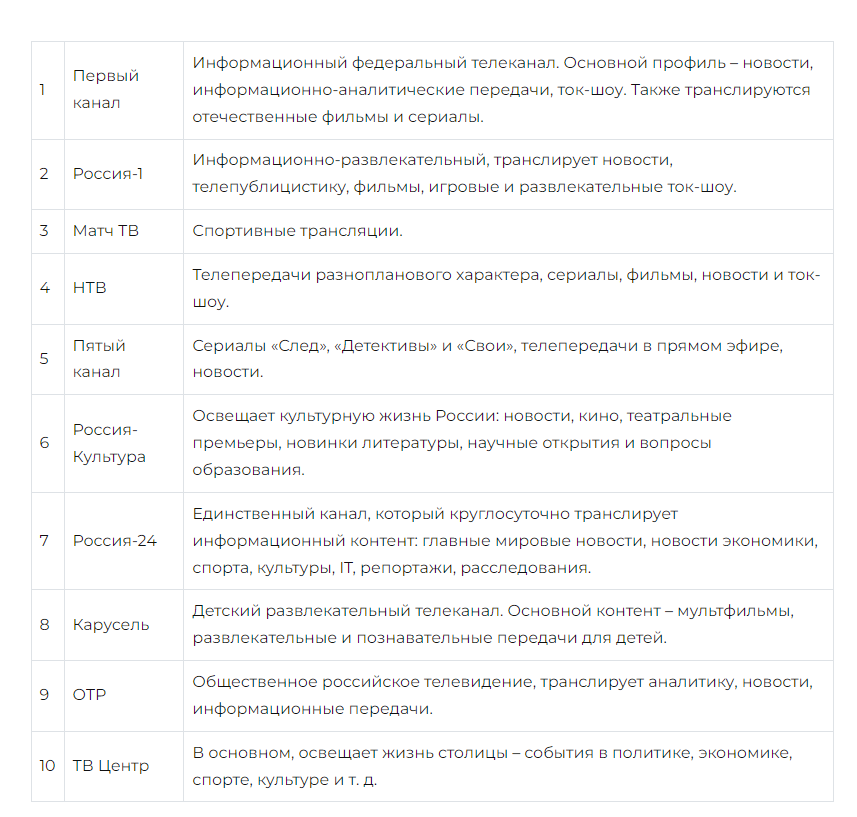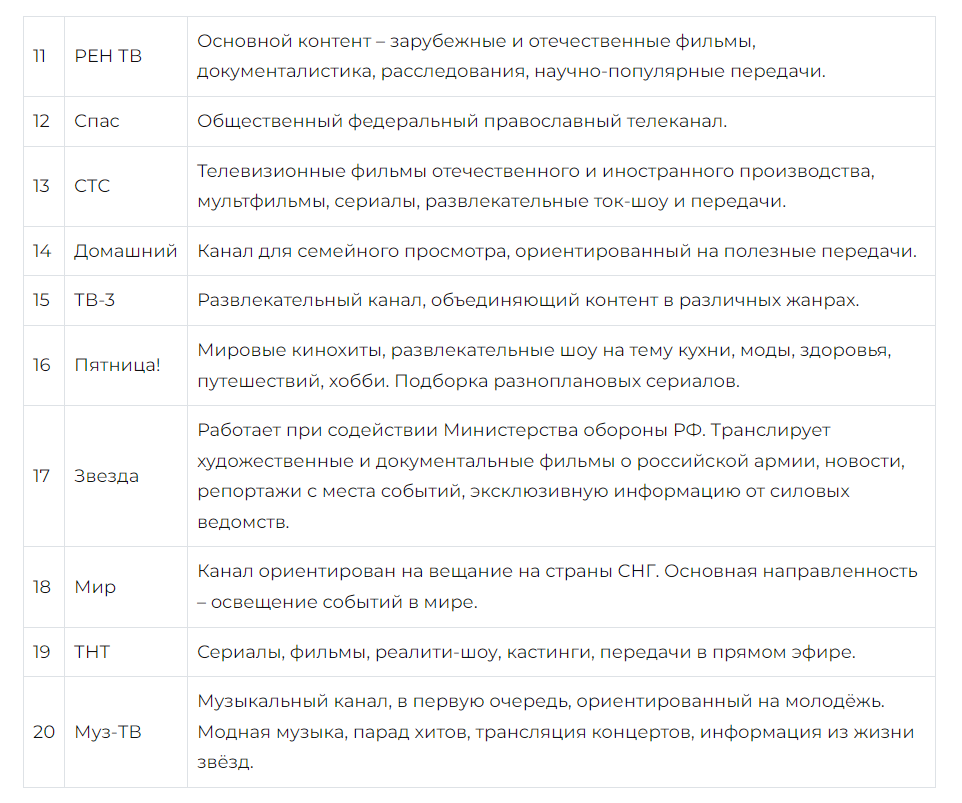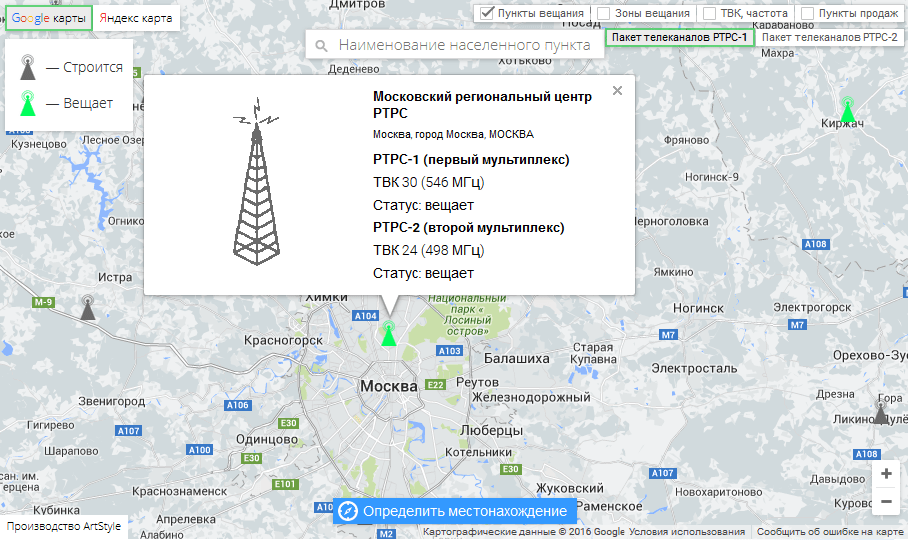Просмотров 15.4k.
Содержание
- Какое оборудование необходимо для приема цифрового ТВ
- Инструкция по настройке цифрового телевидения
- Что делать, если сигнал отсутствует
Россия полностью перешла на цифровое вещание, поэтому можно забыть о помехах и жалобах на слабые антенны. Любимые передачи в идеальном качестве доступны без какой-либо абонентской платы, но для нормального приема потребуется специальное оборудование. На территории всей страны транслируются два бесплатных мультиплекса, каждый из которых включает список из 10 телеканалов. Вещание в обновленном формате могут принимать как новые, так и некоторые из старых моделей телевизоров. В связи с этим возникает вопрос: как правильно выбрать ресивер на 20 бесплатных каналов? Стоит учесть, что не во всех регионах можно рассчитывать на прием обоих пакетов, все будет зависеть от географических особенностей и расстояния до ближайшей телевышки.
Какое оборудование необходимо для приема цифрового ТВ
С настройкой современных приемников не должно возникать проблем, поскольку большинство моделей оснащено встроенным тюнером DVB-T2. В ином случае потребуется приобрести тюнер, подключить к телевизору и выполнить настройку. Помимо этого, потребуется антенна и соединительные кабели. Если приемная конструкция дециметрового типа, то она подойдет для «цифры».
Главным компонентом все же является приставка, однако для ее подсоединения необходим разъем типа «тюльпан». Не все старые приемники обладают таким разъемом, но не стоит спешить с покупкой новой техники, на выручку может прийти и обычный переходник для гнезда SCART. Если даже такового нет, останется лишь один выход – использовать антенный вход. Нужно приобрести специальный модулятор, обладающий способностью преобразовывать частоту.
Приставки DVB-T2 пользовались популярностью и в предыдущие годы, это обусловлено их техническими возможностями и преимуществами. Главной задачей подобного устройства является прием данных с телевышки, последующее декодирование и воспроизведение на экране. Подключение приставки DVB-T2 не требует специальных знаний, и выполнить данный процесс по силам большинству абонентов.
Кроме идеального качества и звука, цифровые тюнеры обладают и другими преимуществами. С их помощью можно просматривать видео и изображения с внешних носителей. Многие модели позволяют абонентам выходить в интернет и подключаться к различным онлайн-сервисам.
Приставки DVB-T2 классифицируются по широте функциональных особенностей, от устройств эконом и среднего класса до дорогих премиум модификаций. Самые бюджетные модели, с помощью которых можно ловить бесплатные пакеты, стоят от 1000 рублей, а устройства SMART-TV – от 3000-4000 рублей.
Инструкция по настройке цифрового телевидения
С тех пор как вся страна перешла на новый формат вещания, абоненты могут просматривать телепрограммы, входящие в два базовых пакета. Первый мультиплекс включает информационный контент, причем оборудование поймает либо все каналы, либо ни одного.
Пакет доступен в любом населенном пункте. Второй мультиплекс относится к категории развлечений. Здесь собраны наиболее популярные среди абонентов программы. На сегодняшний день пакет доступен примерно для 67% населения страны. Состав телепрограмм развлекательного характера меняется каждый год. Выбирается список на основе конкурса, проводимого государством. Недавно появился и третий пакет, но он подключается на платной основе.
Пошаговая инструкция, как настроить цифровой ресивер на 20 каналов, выглядит следующим образом:
- Первым делом к ТВ-приемнику необходимо подсоединить комнатную или наружную антенну.
- После включения телевизора на пульте нажать кнопку «Меню» и перейти в раздел автоматической настройки.
- На экране появится окно, в котором абоненту потребуется выбрать источник передачи. Заданное значение должно быть «Кабель».
- После нажатия на кнопку «Пуск» откроется еще одно окно, в котором необходимо выбрать команду «Цифровое».
- В режиме поиска рекомендуется выбрать пункт «Полный» и дождаться, пока оборудование найдет список всех доступных телепрограмм.
Некоторые модели приемников обладают функцией сетевого поиска. Пользователю не нужно будет вводить никаких данных, просто запустить поисковой режим и дождаться, пока будут найдены доступные мультиплексы. Цифровые ресиверы на 20 каналов можно настроить также в ручном режиме. Чтобы облегчить данный процесс, рекомендуется перейти на сайт карта.ртрс.рф и ознакомиться со списком доступных в регионе пакетов. Каждый канал будет иметь свою частоту вещания и порядковый номер. Эти значения и вводятся при ручном поиске, также указывается значение модуляции – 256 QAM.
Нелишним действием является проверка качества сигнала. Это можно выполнить посредством нажатия на пульте на кнопку «Info». На экране появится сообщение, отображающее уровень приема. Если его значение выше 60%, значит сигнал стабильный. В обратном случае ситуацию придется исправлять, и в этом могут помочь следующие варианты:
- поместить антенну в другом месте, желательно вывести устройство на улицу, закрепив на специальную высокую мачту;
- сориентировать приемную установку как можно точнее по направлению к ближайшей телевышке;
- купить усилитель для антенны, который повысит коэффициент мощности.
В крупных городах прием сигнала может осуществляться от нескольких ретрансляторов. В интернете рекомендуется посмотреть карту ближайших телевышек, а также узнать, какие мультиплексы они транслируют.
Что делать, если сигнал отсутствует
Проблемы, связанные с отсутствием сигнала, можно разделить на две основные категории. Первая – это когда уровень сигнала слабый. О возможных решениях такой проблемы было рассказано выше. Вторая категория включает трудности, с которым сталкивается пользователь при высоком качестве приема. Если все 20 телеканалов работают без перебоев, значит, настройка была выполнена правильно. Но при эксплуатации оборудования могут возникнуть проблемы иного характера:
- Приемное оборудование хорошо работало при аналоговом вещании, но при переходе на «цифру» доступ к любимым каналам ограничился. Вариантов несколько: возможно, используется МВ-антенна или устройству не хватает усиления.
- Новый формат совсем не принимается. Причину нужно искать в приставке. Следует убедиться, что она принимает формат DVB-T
- Из 20 доступных телепередач показывают не все. Стоит попробовать изменить направление приемного устройства. Причиной проблемы может стать и вышедший из строя активный модуль.
- Раньше было доступно 20 каналов, через какое-то время их осталось всего 10. Может потребоваться новая настройка тюнера или всему виной технические неисправности.
В мультиплекс РТРС-1 входят следующие телеканалы: Первый, НТВ, ОТР, Матч ТВ, Россия 1, Россия 24, Пятый, Карусель, ТВ Центр и Россия К. Такде доступны некоторые радиостанции, в числе которых Радио Россия, Вести FM, Маяк и другие.
Списков каналов, входящих в пакет РТРС-2: РенТВ, МузТВ, ТНТ, Спас, Пятница, Звезда, ТВ3, Домашний, Мир и СТС.
В 2019 году все жители России потихоньку переходят на новый формат ТВ — цифровой. Плюс его в том, что качество картинки выше, чем у привычного аналогового. Бесплатно всем предоставляется 20 федеральных каналов. Чтобы цифровое ТВ работало у вас, ваш нужен телевизор с цифровым приёмником — они есть у большинства современных моделей. Если у вас уже устаревшая модель, вам нужно купить дополнительно цифровую ТВ-приставку. Как её подключить и настроить после покупки?
Немного о цифровых приставках
Цифровая приставка для ТВ — это прямоугольное или квадратное устройство, к которому подключается антенна. Приставка уже в свою очередь подключается к телевизору с помощью кабеля. Таким образом, приставка (тюнер, декодер) выполняет роль посредника на пути сигнала от антенны к телевизору. Она преобразует цифровой сигнал в обычный, который уже телевизор распознаёт .
ТВ-приставка — небольшое устройство, которое преобразует цифровой сигнал от антенны, чтобы ТВ смог его распознать
Цена у девайса небольшая — можно приобрести качественную модель и за 1000 рублей. При покупке обращайте внимание на характеристики устройства — там должна стоять пометка DVB-T2.
Как подключить цифровую приставку к телевизору
Перед соединением всех устройств посредством проводов отключите от электросети всё оборудование. После этого подключите кабель, который идёт от антенны, к разъёму RF IN на приставке.
Вставьте кабель от антенны в разъём RF IN
Теперь соедините приставку с телевизором. Для связи можно использовать один из трёх кабелей:
- HDMI. Подходит для более современных телевизоров с одноимённым выходом. Этот провод обеспечит максимальное качество изображения, на которое способно цифровое ТВ.
- Кабель «тюльпан» с тремя штекерами. Используется чаще всего в случае с устаревшими телевизорами. Качество здесь уже не то, что при HDMI, но если у вас небольшой дисплей на ТВ, разница будет не слишком ощутима. Подключить кабель несложно: цвет штекера совпадает с цветом круглого слота. Жёлтый используется для видеосигнала, белый — для входного аудиосигнала, а красный — для выходного аудио.
Приставку с ТВ можно соединить с помощью «тюльпана» (RCA) или HDMI
- Коаксиальный провод. Этот способ стоит использовать только при отсутствии двух предыдущих выходов. Приставку подсоединяют к телевизору с помощью антенного кабеля. Для этого его нужно подключить кабель к слоту RF Out на приставке. Качество изображения будет в этом случае сильно хромать, к сожалению.
После соединения устройств, подключите ТВ и приставку к электросети и включите их. Теперь можно переходить к самому поиску каналов.
Как настроить цифровую приставку для приёма 20 каналов цифрового телевидения
Рассмотрим весь процесс отладки и проверки качества сигнала от приставки и антенны.
Инструкция по настройке ТВ-каналов на приставке DVB-T2
Найти бесплатные каналы можно в автоматическом либо в ручном режиме. Первый более простой и быстрый. Ручной используют, когда автоматический не справляется с задачей.
Сначала рассмотрим более лёгкий способ:
- На телевизоре переключитесь на режим видео. Должно прогрузиться меню подключённой приставки. В мастере настройки (должен появиться, если вы включили приставку в первый раз и ещё её не настраивали ранее).
Выберите страну и язык
- Выбираем в меню русский язык и страну Россию. При необходимости выбираем формат сигнала DTV-T2. Опускаемся на третий пункт и запускаем поиск каналов автоматом с помощью кнопки ОК.
Запустите поиск каналов
- Ждём, когда завершится поиск. В итоге у вас в меню должно появиться 20 бесплатных каналов. Сохраните изменения с помощью той же клавиши ОК.
Подождите некоторое время, пока приставка найдёт все каналы
Если этот способ поиска каналов не сработал, используйте ручной режим:
- Перейдите в меню приставки в раздел для поиска. Выделите пункт «Ручной поиск».
- Нажмите на ОК, чтобы запустить процесс.
Запустите ручной поиск
- Система запросит точные данные о частоте и диапазоне цифровых каналов, которые вы хотите найти. Цифровые каналы ищут целыми пакетами, а не по отдельности. Для каждого пакета свой диапазон и частота. Вам нужно узнать значения для вашего города. Найти информацию можно на вашем местном портале с новостями или на местном форуме.
- Когда найдёте все каналы по тем данным, что у вас есть, не забудьте сохранить изменения.
Как настроить местные каналы на цифровой приставке
Многие люди жалуются, что с переходом на цифровое ТВ у них пропали местные каналы. Чтобы они снова появились в списке, вам нужно при настройке (перед запуском автоматического поиска) выбрать поиск сразу и аналоговых, и цифровых каналов, то есть поставить значение DTV-T/DTV-T2.
Федеральные каналы, которые уже есть в «цифре», могут позже исключить из аналогового ТВ, а вот местные региональные из аналога убирать не будут.
Проверка качества сигнала и решение проблем с настройкой
Если вы наблюдаете явные помехи на картинке, проверьте качество сигнала, который поступает от антенны. Для этого нажмите несколько раз на клавишу Info на пульте. Посмотрите на показатели силы и интенсивности: если их значение ниже 60 – 70%, значит, с сигналом проблемы. Вам нужно изменить положение антенны и её направление. Для этого вам понадобится помощь: кто-то должен медленно перемещать антенну, а кто-то следить за качеством картинки (улучшается оно или ухудшается). Когда помехи исчезнут, зафиксируйте положение антенны.
Чтобы сигнал был стабильный, антенна должна быть направлена чётко на вышку
Если поймать нужное положение антенны не получается, скорее всего, вышка находится далеко от вас — отсюда и слабый сигнал. Обычно такая ситуация наблюдается вне города. В домах у городских жителей сигнал, как правило, ловится хорошо. В этом случае нужно приобрести дополнительно усилитель к антенне либо купить новую более мощную антенну. Также стоит расположить антенну как можно выше — если есть возможность, на самой крыше.
По возможности отыщите информацию в интернете касательно расположения вышек в вашем регионе, чтобы знать, куда направлять антенну.
Если с показателями в разделе Info всё в порядке (70% и выше), но помехи всё равно присутствуют, значит, проблема в приставке. Возможно, она неправильно настроена. Если вы изменяли какие-либо её параметры, верните заводские значения обратно либо выполните сброс настроек до фабричных, а затем снова запустите автоматический или ручной поиск каналов.
Сбросьте настройки приставки и проведите поиск каналов заново
Можно быть другая ситуация: приставка изначально нашла меньше 20 каналов или стала показывать меньше их количество спустя какое-то время после удачной настройки. Решения в этом случае такие же, как и при помехах: посмотреть на уровень сигнала, заново запустить поиск каналов, изменить положение антенны. Если проблема остаётся, нужно купить новую антенну или усилитель к старой и разместить её как можно выше.
Возможно также, что проблема в неисправности оборудования, если раньше всё было в порядке, а сейчас вдруг пропала часть каналов. О том, что приставка или антенна вышла из строя, может сказать наверняка только специалист, поэтому целесообразно будет вызвать мастера на дом для определения и устранения причин неисправности.
К ТВ-тюнеру подключается кабель антенны, а от приставки идёт уже кабель к телевизору (HDMI, «тюльпан» или коаксиальный кабель). Далее проводится настройка — сначала автоматическая, а затем ручная, если первая не дала результат. Если вы поймали не все каналы или они плохо показывают, измените положение антенны. При необходимости докупите к ней усилитель.
- Распечатать
Оцените статью:
- 5
- 4
- 3
- 2
- 1
(49 голосов, среднее: 3.1 из 5)
Поделитесь с друзьями!
Под словами «настроить ТВ приставку» чаще всего понимают выставление всех необходимых параметров для приема 20 цифровых каналов. Мы разберем и этот вопрос, но также пойдем дальше: научим менять язык, время, устанавливать подключение к интернету, устанавливать лаунчер и новые приложения. Также немного затронем частые вопросы, касающиеся различных неисправностей: плохого сигнала, отсутствия каналов, сильных помех и т. п.
Также читайте: Что такое Smart TV приставка?
Подключение приставки к ТВ
Чтобы иметь доступ к всем возможностям Smart, нужна цифровая приставка для телевизора. Она полностью заменяет собой операционную систему «умных» телевизоров. TV box подключается к ТВ при помощи HDMI-кабеля (современные модели) или RCA, также известные как тюльпаны (старые устройства). Реже может использоваться SCART-разъем. Также к приставке нужно подсоединить антенный провод. Осталось только вставить блок питания и устройство готово к настройке.
Подключение нескольких ТВ к одной приставке
Чтобы не покупать второй ТВ-бокс на другой телевизор, многие пользователи желают подключить оба ТВ к одной приставке. Это действительно можно сделать, но с некоторыми ограничениями. Телевизионная приставка не имеет режима мультизадачности, поэтому будет показывать одну и ту же самую картинку на обоих устройствах. Реализуется это посредством кабельного делителя или переходника на несколько HDMI. Чтобы смотреть разные каналы на нескольких телевизорах, придется покупать делитель для антенного шнура и вторую приставку.
Как настроить ТВ приставку?
На подключении все не заканчивается, нужно еще провести настройку приставку и телевизора, чтобы получить доступ к телевидению. Помимо самых базовых настроек, будет полезно установить подключение к интернету, добавить нужные приложения и т. п.
Читайте также: Рейтинг лучших Smart-приставок
Язык
Даже приставки с Китая часто поставляются на русском языке или хотя бы на английском. Мы разберем инструкцию по смене языка на английском:
- Перейти в раздел Settings с помощью соответствующей клавиши на пульте.
- Выбрать пункт More Settings.
- Пролистать список до раздела Language & input и внутри нажать на Language.
- Выбрать язык – русский.
Цифровое телевидение
Когда подготовительные работы выполнены (приставка подключена и язык установлен правильно), можно переходить к настройке ТВ-каналов.
Как настроить цифровое ТВ через приставку:
- Включить телевизор и приставку.
- С помощью пульта ресивера перейти в «Настройки».
- Выбрать страну и тип сигнала, в нашем случае – это DVB-T2.
- Нажать кнопку «Ок» на варианте «Автоматический поиск сигнала».
- Ожидать момента, пока ресивер не найдет все доступные каналы.
- Если они обнаружены, нужно нажать «Сохранить».
Если автоматический поиск не удался, можно попробовать ввести частоту ближайшего мультиплекса, возможно, так удастся обнаружить каналы. Их можно посмотреть по этой ссылке. В большинстве случаев можно рассчитывать на 20 каналов, но в некоторых областях их будет меньше.
Совет! Если нужно настроить приставку без пульта (потеряли, сломался, не реагирует), можно все сделать с помощью кнопок на корпусе. Еще один вариант – настроить универсальный пульт на смартфоне с ИК-портом.
Время и дата
Данную настройку следует выполнить как на телевизоре, так и умной приставке. Только в таком случае интернет будет работать стабильно, да и в целом будет комфортно смотреть ТВ. Например, на телевизоре DEXP нужно перейти в «Меню» — «Функции» — «Часы».
На приставке Lumax нужно:
- Открыть меню и перейти в раздел «Время».
- Выбрать элемент «Регион и время» и выставить правильные значения.
- Сохранить нововведения.
На приставке Selenga:
- Открыть вкладку «Время» и выставить регион.
- Задать часовой пояс и установить время.
В прочих моделях Смарт приставок все выполняется по аналогичной процедуре.
Подключение к интернету
Единственный способ без антенны смотреть телеканалы, видео в интернете и фильмы – подключить приставку к интернету. Для этого удобнее всего использовать Wi-Fi, но подойдет и кабель интернета. Во втором случае особых настроек не требуется, кроме введения пароля.
Читайте также: Как настроить IPTV Ростелеком?
Чтобы подключить Wi-Fi, нужно:
- Открыть «Настройки» и перейти в раздел «Сети».
- Выбрать Wi-Fi и нажать на «Доступные сети».
- Подождать, пока система найдет все сети поблизости.
- Выбрать домашнюю сеть и ввести к ней пароль.
Важно! Чтобы приставка нормально работала с Wi-Fi, следует выставить автоматический выбор каналов, снять ограничение на количество подключенных устройств и перейти на диапазон 2,4 ГГц.
Смена внешнего вида
Все Smart Box обладают собственным графическим интерфейсом. Большинством пользователей он воспринимается как данность, но на практике – его можно изменить. Самый распространенный, практичный и функциональный среди них – Nova Launcher. Его можно скачать прямо из Google Play или загрузить apk-файл, скинуть его на флешку и установить из него на приставку. После инсталляции нужно открыть «Домашний экран» в настройках и установить Nova Launcher.
Добавление приложений
Большинство ТВ-приставок работают на базе Android, позволяя использовать фирменный магазин приложений для установки софта. Это лучший способ: самый быстрый и безопасный. Однако, многие из них не доступны к инсталляции с магазина и их нужно предварительно загружать. Чтобы получить apk-файл практически любого приложения, нужно вбить ссылку на него в сайт и загрузить. Если через проводник не удается найти файл или он не устанавливается, следует дополнительно использовать Apk installer.
Полезно! Сам процесс настройки и установки приложений в данном случае не зависит от телевизора. Это может быть ТВ Samsung или LG, у которых по умолчанию нет доступа к Play Маркет. Так как все происходит на приставке, марка телевизора не имеет значения.
Почему плохо показывают каналы?
Даже если правильно настроить каналы на ТВ-приставке, нет гарантии их нормальной работы. Бывают всевозможные помехи, отсутствие сигнала, невозможность обнаружения каналов и т. п. Если наложить на это еще и возможные ошибки в подключении и настройке, количество причин сбоев достигает десятков.
Вот что нужно проверить в первую очередь:
- Проверить исправность кабеля, чтобы на нем не было каких-либо повреждений.
- Изменить направление антенны. Возможно, она сбилась и поэтому плохо ловит сигнал.
- Неправильное подключение. Проверьте, что все кабеля вставлены правильно. Нужно обращать внимание на надписи и цвета разъемов. Например, HDMI Out – разъем для консоли, он не будет работать с приставкой.
- Недостаточная мощность антенны. Особенно актуально в удаленных от города местах.
- Конфликт ПО. Стоит обновить приложения и отключить все второстепенные устройства от приставки.
Читайте также: Как смотреть онлайн TV на Android?
Это все необходимые параметры, которые нужно настроить на ТВ-приставке в обязательном порядке. Все остальное связано с настройкой самих приложений: IPTV, YouTube и т. п. Об этом мы уже рассказывали в тематических материалах.
В поисках бесплатного телевидения люди часто спрашивают, как настроить приставку на 20 каналов, и что делать при возникновении трудностей с подключением. Ниже приведем пошаговую инструкцию, рассмотрим несколько лучших цифровых тюнеров и разберем способы решения возможных ошибок.
Как настроить приставку на 20 каналов
Если иметь перед глазами алгоритм действий, настройка цифровой приставки на 20 каналов вручную не займет много времени. Сделайте следующие шаги:
- Распакуйте цифровой тюнер и установите его возле телевизора.
- Изучите комплектацию устройства. В коробке с приставкой должен идти стандартный RCA-кабель.
- Если есть разъемы HDMI, лучше подключить оборудование с его помощью. Так можно добиться большего качества сигнала. Если в ТВ нет необходимых разъемов, может потребоваться переходник SCART-RCA. Его также придется купить отдельно.
- Перед тем как настроить цифровую приставку на 20 каналов, подключите к ней антенный кабель.
- Соедините тюнер и телевизор с помощью любого из доступных разъемов (этот вопрос рассматривался выше).
- Включите оба устройства, чтобы настроить приставку на 20 бесплатных каналов.
- С помощью пульта ДУ телевизора выберите необходимый канал, к примеру, AV. Для поиска режима жмите на кнопку INPUT или SOURCE.
Подготовительные работы завешены. Теперь рассмотрим, как настроить телевизионную приставку на 20 каналов автоматически. Сделайте такие шаги:
- Жмите на кнопку Меню пульт ДУ тюнера.
- Войдите в раздел Каналы или Поиск.
- Если девайс поддерживает несколько форматов, выберите DVB-T2 для просмотра ЦЭТВ.
- Включите питание на усилителе антенны, если он предусмотрен.
- Найдите режим автоматического поиска и жмите на сканирование, чтобы тюнер выполнил настройку ТВ приставки на 20 каналов для цифрового телевидения.
- Выждите некоторое время. Чаще всего на поиск необходимых каналов идет не больше 3-5 минут. Оборудование сканирует все частоты, чтобы настроить доступные TV-каналы.
Бывают ситуации, когда автоматический поиск не дал результата. В таком случае необходимо знать, как настроить ТВ приставку на 20 каналов вручную. Выполните следующие шаги:
- Найдите в меню ресивера пункт Ручная настройка.
- Укажите частоту мультиплекса или номер канала.
- Задайте шаг поиска 8 МГц.
- Подтвердите действие.
При проверке смотрите на шкалу Мощность и Качество. Чем выше эти параметры, тем лучше. Учтите, что цифровое ТВ предоставляется пакетами (РТРС-1 и РТРС-2). В каждом из них по 10 каналов. Они подходят по одной частоте, но впоследствии разделяются на тюнере. Для уточнения частоты вещания для своего региона необходимо зайти на сайт РТРС.
Кстати, если Вас не устраивает выбор доступных передач, Вы можете увеличить количество каналов самостоятельно.
Что представляет собой приставка на 20 каналов
Выше мы привели подробную инструкцию, как настроить приставку к телевизору и получить 20 каналов. Но для решения этой задачи необходимо купить тюнер. На рынке представлено большое число моделей такого оборудования. При этом стоимость зависит от производителя, функционала, числа выходов и других факторов.
Чтобы вы смогли правильно настроить тюнер и наслаждаться качественным ТВ, обратите внимание на следующие параметры:
- Поддержка МПЕГ-4 и DVB-T2.
- Наличие кнопок на передней панели. Они могут пригодиться при настройке цифровой приставки к телевизору для подключения 20 каналов. В частности, речь идет о сбросе оборудования или иных действиях в случае неисправности.
- USB-порт. Пригодится для подключения флешки, адаптера Вай-Фай или обновления ПО.
- Вай-Фай. В некоторых моделях тюнеров эта опция уже встроена. Ее необходимо только настроить.
- Выход HDMI. Подключение к телевизору с помощью разъема способствует повышению качества.
- Внешний блок питания. В этом случае при наличии проблем с питанием блок легко заменить.
Если правильно выбрать оборудование, перенастроить приставку на 20 каналов не составит труда.
Выделим несколько популярных приставок с учетом информации на Яндекс Маркет:
- TV-тюнер BBK SMP023HDT2/BL. Компактный девай, поддерживающий форматы DVB-T/T2. Воспроизводит видео на 1080р, имеет выход HDMI и пульт ДУ. Из дополнительных опций имеется телетекст, таймер записи и режим отложенного просмотра. В комплекте идет пульт с батарейками, кабель RCA, руководство и гарантия. Средняя цена — 880 р.
- TV-тюнер Digifors HD 71 Plus. Как и прошлая модель, устройство можно настроить на DVB-T/T2. Имеется аудио, композитный и HDMI выход. Дополнительные возможности — дисплей, таймер записи, телетекст, режим отложенного просмотра. В комплекте RCA, пульт, две батарейки, блок питания, гарантия и руководство. Средняя цена — 1200 р.
- TV-тюнер Eurosky ES-18 — еще одна популярная модель. Также работает на стандартах DVB-T/T2. Поддерживает HD-видео. Имеется HDMI-разъем. Из опций — дисплей, режим отложенного просмотра и таймер записи. Комплект — кабель 3RCA, батарейки, пульт, инструкция на русском. Средняя цена — 1900 р.
Кроме рассмотренных моделей, можно купить и настроить другие модели — Selenga HD950D, Lumax DV-3215HD и другие.
Частые проблемы и пути их решения
Зная, как найти 20 каналов на цифровой приставке, можно с легкостью настроить бесплатное телевидение и сэкономить деньги. К сожалению, работы не всегда проходит гладко. Ниже рассмотрим проблемы и пути их решения.
- Нет приема сигнала или он имеет плохое качество и постоянно пропадает. Антенна может быть не предназначена для приема DVB-T2. Возможны и другие причины — большое удаление от рентранслятора или недостаточное усиление. Решением может быть покупка нового усилителя или антенны.
- Тюнер не принимает сигнал. Если вам не удается настроить приставку, убедитесь в возможности использования DVB-T2. Если он не поддерживается, придется покупать новое оборудование.
- Усилитель вышел из строя. Проверьте блок питания, а в случае его неисправности отнесите устройство на сервис.
- ТВ показывает только часть каналов. Попробуйте настроить тюнер самостоятельно с помощью ручного режима. Как вариант, купите более мощную антенну или правильно сориентируйте уже существующую.
- Показывает только 10 из 20 ТВ-каналов. Причиной могут быть сбитые настройки оборудования. Попробуйте настроить тюнер заново. Как сделать эту работу, рассматривалось выше.
В целом, при возникновении трудностей сделайте следующее:
- попробуйте усилить сигнал;
- проверьте правильность подключения;
- поставьте антенну на более высокую позицию;
- попробуйте повращать ТВ-антенну в разные стороны;
- используйте антенну большей мощности;
- задействуйте ручной поиск.
Теперь вы знаете, как настроить приставку на 20 каналов, и что делать для устранения неисправностей (если они возникли). Во избежание трудностей внимательно подойдите к выбору тюнера. Обращайте внимание на поддержку необходимого формата и наличие HDMI-разъема. Не забывайте проверить и разъемы на своем ТВ.
На чтение 9 мин Просмотров 1.3к. Опубликовано 23.02.2023
Если в телевизоре нет встроенного DVB-T2 тюнера, для приёма цифровых эфирных каналов используют внешнюю ТВ-приставку (ресивер). Такое устройство стоит недорого и позволяет смотреть телеканалы через антенну, по кабелю и в интернете.
В этой статье пойдёт речь о том, как настроить приставку на 20 каналов эфирного телевидения.
Содержание
- Подключение приставки
- Как настроить цифровую приставку
- Быстрая настройка
- Время и дата
- Подключение к интернету
- Настройка каналов
- Проверка качества сигнала
- Проблемы и решения
- Телевизор не показывает цифровые каналы
- Ловится только часть каналов
- Исчезли каналы
- Сигнал пропал
- Картинка зависает
Подключение приставки
В комплекте к телевизионной приставке прилагаются:
- пульт дистанционного управления;
- внешний блок питания, если не предусмотрен встроенный;
- кабель для подсоединения к телевизору.
Обычно этого достаточно для того, чтобы сразу приступить к подключению и настройке.
Производители комплектуют недорогие модели только аналоговым RCA-кабелем (он же «тюльпан»). Для подключения по HDMI нужный провод придётся приобрести отдельно. Однако этот вариант более предпочтительный для просмотра видео на большом экране в разрешении Full HD и 4К.
Соедините приставку и телеприёмник кабелем нужного типа. Подключите адаптер питания. В гнездо RF IN или ANT IN вставьте штекер антенны. Разъёмы на задней панели приставки выглядят так.
Выход AV/RCA может быть в виде трёх разноцветных гнёзд или одного гнезда под штекер 3,5 мм. Соответствующий кабель прилагается.
С подключением HDMI кабеля к телевизору обычно вопросов не возникает. Можно использовать любой порт. Для аналогового подключения используйте только разъёмы AV IN. Гнёзда AV OUT предназначены для вывода звука на внешнюю акустику.
Теперь включите питание приставки и телеприёмника. Возьмите пульт ДУ от телевизора. Найдите на нём кнопку INPUT или SOURCE. На старых ТВ её нужно нажать один или несколько раз, чтобы выбрать в качестве источника сигнала приставку. На новых после нажатия на экране появится меню, где из списка нужно выбрать видеовход, к которому вы подключили ресивер. В некоторых моделях режимы переключаются кнопками AV и TV.
Если всё было сделано правильно, на ТВ экране появится стартовое окно настройки вашего ресивера.
Подробно о том, как подключить приставку к телевизору, читайте в отдельной инструкции.
Как настроить цифровую приставку
Настройка ресивера занимает несколько минут и довольно проста. Сразу после первого включения вы увидите стартовый экран с базовыми настройками. В зависимости от модели он может выглядеть по-разному.
Быстрая настройка
От вас потребуется выбрать базовые параметры настройки.
- Укажите язык, который будет использоваться. В приставках, которые продаются в России, русский обычно стоит по умолчанию.
- Выберите страну. Если почему-то в списке нет России, попробуйте Германию или Финляндию.
- В некоторых ресиверах вам предложат установить параметры экрана. Если выставлен режим «Авто», оставьте как есть.
- Поскольку цифровые ТВ-тюнеры могут принимать эфирные и кабельные каналы, нужно определить диапазон поиска. Для эфира это DVB-T2. Диапазон DVB-C нужно выбирать только если вы настраиваете кабельное телевидение.
- После того, как зададите значения для всех параметров, нажмите на «Автопоиск». Приставка просканирует частоты и найдёт доступные телеканалы.
Время и дата
Установите дату, часовой пояс и регион. Во-первых, у вас будут правильно отображаться часы на дисплее. Во-вторых, из-за неверных параметров некоторые функции могут работать некорректно.
Время на приставке синхронизируется с вашей телевышкой. В некоторых моделях можно настроить синхронизацию через интернет.
Подключение к интернету
Даже самые простые цифровые приставки поддерживают IPTV. Также в них могут быть встроены онлайн сервисы – погода, YouTube, один-два онлайн кинотеатра.
Встроенного Wi-Fi адаптера в таких приставках чаще всего нет. Его придётся приобрести. Это небольшое устройство в виде флешки, с внешней антенной или без неё. Подключается оно к USB порту и не требует специальной настройки. Достаточно в меню приставки ввести пароль от своего роутера.
Нужная опция находится в разделе меню «Сеть» или «Интернет».
Настройка каналов
Теперь подробно расскажем о настройке бесплатных цифровых каналов на приставке на тот случай, если вы пропустили это на начальном этапе или каналы не были найдены. Эфирные федеральные каналы бесплатно транслируются на всей территории РФ.
Перечень 20 эфирных каналов, входящих в первый и второй мультиплексы.
Первый мультиплекс РТРС 1:
:
Второй мультиплекс РТРС 2:
Нажмите кнопку MENU на пульте ДУ телеприставки. Перейдите в раздел «Каналы» или «Поиск каналов».
Установите следующие значения параметров поиска:
- Диапазон поиска – DVB-T2.
- Тип поиска – все.
- Страна – Россия.
Если у вас антенна с усилителем без внешнего адаптера питания, пункт «Питание антенны» переведите в режим «Вкл.».
Нажмите «Автопоиск». Через несколько минут приставка найдёт доступные телеканалы. Их должно быть двадцать. В Москве и Крыму доступно большее число каналов.
Обратите внимание, если в вашем регионе доступны местные аналоговые каналы, приставка их не найдёт. Для просмотра аналогового ТВ нужно подключить антенну к телевизору и настроить их.
Пункт «Ручной поиск» предназначен для настройки эфирных каналов с заданными параметрами. Здесь нужно указать частоту, на которой вещает ваш ретранслятор.
Ручной поиск каналов стоит использовать только в том случае, если настройка не происходит автоматически. Также эта опция бывает полезна, если вы находитесь в зоне вещания одновременно двух ретрансляторов. Из-за наложения сигнала появляются дубли каналов. Ручная настройка поможет избавиться от проблемы.
На сайте интерактивной карты ЦТВ найдите свой дом. Рядом вы увидите ближайшие ретрансляторы. Выберите тот, на который будете настраивать ресивер.
Поскольку вещание цифровых каналов идёт двумя блоками, у вас будет два значения частоты. Ручной поиск нужно выполнить отдельно для каждой из них.
Проверка качества сигнала
Если с приёмом телеканалов возникают проблемы – изображение подвисает, рассыпается, следует проверить уровень сигнала. Сделать это можно двумя способами.
- Первый – во время трансляции нажать на пульте кнопку INFO. Появится информация о канале, в том числе и об уровне сигнала.
- Второй – перейти в режим ручного поиска каналов и выбрать вашу частоту. Вы также увидите внизу две полоски – уровень и качество сигнала.
В идеале эти показатели должны быть максимально приближены к 100%. При уровне сигнала 60-70% возможен нормальный просмотр. При уровне ниже 50% вещание нестабильное. Изображение может вообще пропадать.
Причины низкого сигнала следующие.
- Неправильная ориентация антенны. Нужно определить направление на ближайший ретранслятор и максимально точно нацелить на него антенну. Лучше делать это с помощью компаса, так как отклонение всего на 1-2 градуса для цифрового ТВ создаёт существенные проблемы.
- Слишком большое расстояние до ретранслятора и мощности антенны недостаточно для уверенного приёма. Разместите антенну как можно выше. Если это не помогло, потребуется антенна с более мощным усилителем.
Проблемы и решения
Теперь разберём другие проблемы, с которыми чаще всего сталкиваются пользователи при настройке цифрового ТВ на приставке.
Телевизор не показывает цифровые каналы
Приставка сканирует частоты, но не находит ни одного канала. Вам следует проверить:
- Подключение и ориентацию антенны.
- Целостность кабеля и всех соединений.
- Выставлен ли диапазон поиска DVB-T2.
- Включено ли питание усилителя антенны.
На рынке периодически попадаются импортные приставки, привезённые из-за границы. Такие устройства могут не работать в нашей стране. Дело в том, что в мире существует несколько стандартов цифрового телевидения. Для России подходит только DVB-T2.
Ловится только часть каналов
Приставка показывает только 10 каналов из 20. Отсутствует вещание одного из блоков (мультиплексов). Подробная статья о решении этой проблемы доступна по ссылке.
Проверьте, идёт ли трансляция на вашем ретрансляторе. Узнать это можно на интерактивной карте ЦТВ. Бывает, что один из мультиплексов отключен. Тогда вы сможете смотреть только 10 каналов. Для решения проблемы попробуйте настроить приставку вручную на другой ретранслятор, если таковой есть рядом с вами.
Исчезли каналы
Показывали все 20 каналов, но внезапно пропали.
- Выясните на карте ЦТВ, вещает ли ваш ретранслятор. Возможно ведутся ремонтные или профилактические работы.
- Проверьте антенну. Её могло развернуть ветром.
- Убедитесь, что антенный кабель не повреждён, а штекер вставлен в гнездо приставки.
Могли сбиться настройки ресивера. Возможно также, что оператор изменил частоты вещания в вашем регионе. Заново выполните автоматический поиск каналов.
Подробно о том, как вернуть канал на телевизоре, в нашей инструкции.
Сигнал пропал
На экране телевизора вы видите надпись «Нет сигнала».
- Удостоверьтесь, что приставка включена и подключена к телеприёмнику. Отсутствие подключения вызывает эту ошибку.
- В настройках телевизора проверьте, верно ли выбран источник сигнала – вход HDMI или AV, к которому подключена приставка.
- Проверьте оборудование – антенну, кабель, штекер.
Причиной ошибки также может быть отсутствие в данный момент вещания на ретрансляторе.
Картинка зависает
Изображение на экране зависает во время воспроизведения. Это указывает на кратковременные проблемы с сигналом или сбой в работе ресивера.
- Перезагрузите приставку.
- Проверьте подключение антенны и кабелей.
Проблема может возникать из-за плохой погоды. Атмосферные осадки и туман создают помехи для цифрового сигнала. Если за окном дождь, скорее всего, проблема исчезнет, как только прояснится.
Из-за ветра антенна может на время отклоняться от нужного направления, что приводит к перебоям во время трансляции. Если в вашем районе часто бывает ветреная погода, надёжно зафиксируйте антенну.

Сергей Сакадынский
Занимался созданием и администрированием интернет-ресурсов. 10 лет опыта работы с электроникой и интернет-технологиями.